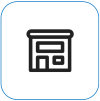Surface の電源をオンにすると、"起動可能なオペレーティング システムが見つかりませんでした" と表示されます。
適用先
Surface をオンにすると、次のメッセージが表示されます。
起動可能なオペレーティング システムが見つかりませんでした。 ブート構成を確認して、これを修正してください。
古いデバイスでは、Surface の電源が入り、右上隅に X が表示されたドライブ アイコンが表示されます。
Surface をオンにすると、UEFI (統合拡張ファームウェア インターフェイス) に起動します。 これが表示された場合は、考えられる解決策について次の手順を試してください。
構成を確認する
デバイスの構成を確認します。
-
表示されている場合は、[ OK] を選択して ダイアログを閉じます。
-
左側のメニューから [ ブート構成 ] を選択します。
-
有効なブート デバイスが選択されていることを確認します。 Windows ブート マネージャー、内部ストレージ、USB ストレージ、PXE ネットワークなどのすべてのオプションは、既定で選択する必要があります。
強制的に再起動する
Surface が再起動するまで電源ボタンを長押しし、Windows ロゴ画面が表示されたら (これには約 20 秒かかります) 電源ボタンを離します。
詳細については、「Surface を強制的にシャットダウンし、再起動する」をご覧ください。
USB 回復ドライブを使用して Surface をリセットします。
USB 回復ドライブを使用して Surface をリセットする方法を次に示します。
-
USB 回復ドライブを Surface の USB ポートに挿入します。
-
音量を下げるボタンを長押ししたまま、電源ボタンを押して離します。
-
Surface のロゴが表示されたら、音量を下げるボタンを離します。
詳しくは、「Surface の USB 回復ドライブの作成と使用」をご覧ください。
要求サービス
最後に 1 つの手順を実行できます。 これらの手順で問題が解決しない場合は、サービスおよびサポートのオプションを利用できる場合があります。
注: Surface が (組織が所有する) ビジネス デバイスの場合は、「 ビジネスおよび教育機関向け Surface のサービス オプション」を参照してください。
Microsoft に送信する Microsoft へのデバイスの配送を準備するには、デバイスの保証を確認し、サービス注文を作成し、宛名ラベルを印刷します。
対面のサポートを検索 一部の国では、Microsoft の対面によるサービス センターをご利用いただけます。 オプションには、専門的なハードウェア検査、トラブルシューティング、およびシステム回復が含まれる場合があります。
自己修復 技術的な経験および適切なツールをお持ちの場合は、ご自身でも修理ができるように、Microsoft は交換可能なコンポーネントとサービス ガイドを提供しています。
詳細については、「Surface を修理に出す方法」を参照してください。